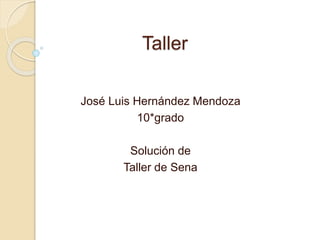
jose luis informatica
- 1. Taller José Luis Hernández Mendoza 10*grado Solución de Taller de Sena
- 2. Partes de un teclado El teclado esta dividido en 4 partes fundamentales, el teclado alfanumérico, el teclado numérico, las teclas de función, y las teclas de control. -El teclado alfanumérico es similar al teclado de una máquina de escribir, dispone de todas las letras del alfabeto, los diez dígitos decimales y todos los signos de puntuación y acentuación, además de la barra espaciadora. -El teclado numérico es similar al de una calculadora, dispone de los diez dígitos decimales, las operaciones matemáticas más habituales (suma, resta, multiplicación y división) Además de la tecla “Bloc Num” o “Num Locke” que activa o desactiva este teclado.
- 3. -Las teclas de función se sitúan el la parte superior del teclado alfanumérico, van del F1 al F12, y son teclas que aportan atajos en el uso del sistema informático. Por ejemplo, al pulsar F1 se suele activar la Ayuda del programa que se está usando. Algunos teclados modernos incluyen otro conjunto de teclas en la parte superior a las de función que permiten acceder a Internet, abrir el correo electrónico o controlar la reproducción de archivos multimedia. Estas teclas no tienen un carácter universal y dependen de cada fabricante, pero también se pueden considerar teclas de función. -Las teclas de control se sitúan entre el teclado alfanumérico y el teclado numérico, y bordeando el teclado alfanumérico (Shift, Intro, Insert, Tabulador...) Estas teclas permiten controlar y actuar con los diferentes programas. De hecho, cambian de función según la aplicación que se está usando.
- 4. Teclados de comando u orden Las teclas de comando suelen ser de color gris y tienen como función la de activar determinadas órdenes o instrucciones propias del programa que se este utilizando, generalmente en unión a otras teclas. También, se incluyen las teclas a utilizar cuando queramos escribir la segunda o tercera función que aparece en las teclas de escritura doble o simple. Funciones de: -Bloqueo de mayus: La tecla Bloq Mayús sirve para escribir en mayúsculas permanentemente, sin afectar a las teclas de doble o triple función
- 5. -retroceso: Esta tecla está situada en el ángulo superior derecho del bloque alfanumérico. Su función es la de borrar de derecha a izquierda, carácter por carácter -tabulación: Su nombre es Tab. Esta tecla desplaza la posición del cursor hacia la derecha un número de espacios determinados previamente en el programa -escape: Es de las teclas más usadas. Su función y uso depende del programa que se utiliza pero, normalmente permite volver hacia atrás antes de ejecutar una orden -retorno: Esta tecla también se denomina Return o Intro. Tiene dos funciones primordiales: primero, indica a la computadora que acepte una orden concreta que se ha teclado y, en segundo lugar, en un procesador de textos actúa como un retorno de carro manual, es decir, baja a la siguiente línea para
- 6. -control: Su nombre es Ctrl o Control. Esta tecla no produce por si misma ningún efecto. Es en combinación de otras cuando se obtiene un resultado de significado distinto al de la tecla pulsada. Para activar una combinación de Ctrl, hay que pulsar esta tecla a la vez que se pulsa otra. Luego, se sueltan las dos teclas y se obtiene el resultado *Abreviaturas del teclado *ALT+F4 Cierra la ventana activa. *F1 Abre una ventana con la Ayuda. *Ctrl+C Copia al portapapeles el elemento seleccionado. *Ctrl+X Corta el elemento seleccionado. *Ctrl+V Pega, en donde esté ubicado el cursor, lo que esté en el portapapeles. *Ctrl+G Es lo mismo que Archivo - Guardar. *Ctrl+S Es lo mismo que Archivo - Guardar. (En programas en inglés) *Ctrl+A Es lo mismo que Archivo - Abrir.
- 7. F10 Va al modo de menú. Ubicación correcta de la mano en el teclado Usando esta técnica se minimiza la distancia entre tus dedos y cada una de las teclas, así que, con un mínimo esfuerzo y práctica, serás capaz de escribir realmente rápido. Esta técnica ha sido estandarizada y utilizada durante largo, largo tiempo. Es la misma técnica que le enseñan a cualquier persona hoy día, incluso si vas a una academia privada. Existe un truco para saber si tus dedos están bien colocados sin siquiera mirar el teclado. ¿Te has fijado en que las teclas F y J tienen unas
- 8. Dedo Mano Izquierda Mano Derecha Pulgar Estos dedos descansan en la barra espaciadora Índice Descansa sobre la tecla F Descansa sobre la tecla J Corazón Descansa sobre la tecla D Descansa sobre la tecla K Anular Descansa sobre la tecla S Descansa sobre la tecla L Meñique Descansa sobre la tecla A Descansa sobre la tecla Ñ
- 9. Partes de un teclado 1)Teclas especiales 4)teclas de posición 2)teclado de función 5)teclado numérico 3)Teclas alfanuméricas
- 10. Ergonomía frente al computador En primer lugar debemos sentarnos siempre con la espalda recta y bien apoyada en el respaldar de la silla (si la silla que utilizamos tiene la base del asiento muy grande, podemos usar un cojín en el cual apoyar nuestra espalda). Si tenemos la opción de elegir una silla, debemos elegir una que sea cómoda y que cuente con un buen respaldar alto que nos permita apoyar toda la espalda La espalda y los muslos deben estar en un ángulo de 90º o un poco más, lo mismo que los muslos y las piernas (si la silla que utilizamos es muy baja como para permitirnos esto, podemos usar un cojín sobre el cual sentarnos). Los pies deben estar bien plantados en el piso (si la silla que utilizamos es muy alta como para permitirnos esto, podemos usar un reposapiés o cualquier otro objeto en el cual poner nuestros pies).
- 11. Los brazos y los antebrazos también deben estar en un ángulo de 90º o un poco más al momento de utilizar el teclado, el cual, por tanto, debe estar a la misma altura que los codos. Los antebrazos, las muñecas y las manos debe estén en línea recta. Los codos y los antebrazos deben reposar en los reposabrazos de la silla, y las muñecas lo mismo en un soporte en la parte inferior del teclado La cabeza debe estar erguida, el cuello debe estar recto (no girado), los ojos deben estar a la misma altura que la parte de arriba de la pantalla o un poco más arriba, y a una distancia aproximada de un brazo. En caso de que utilicemos una laptop debemos utilizar un teclado externo, y poner la laptop sobre algunos libros u objetos que nos permitan cumplir con lo anterior
- 12. causas de la mala postura *Lesiones del tejido blando *Dolor *Desequilibrio muscular *Baja auto estima *Obesidad
- 13. Recomendaciones para digitar correctamente 1. Siempre empieza con un plan La mayoría se sienta frente a su computadora, abre una página de Word y empieza a escribir. Una hora después, verás que escribiste una página de texto, pero sin una idea principal. Por ello, se recomienda crear una lista con los puntos principales de lo que quieres escribir o un mapa de flujo que te ayude con el inicio y final de tu escrito. 2. Evita las oraciones complejas Otro error común es elaborar frases largas y con palabras poco usadas. Ten en mente a tu audiencia. Lo más probable es que tengan poco tiempo para leer tu texto, por lo que buscan un lenguaje directo y fácil de leer. Las frases simples te ayudarán a escribir más rápido y harán que tu contenido sea más eficaz. 3. Haz que tu punto principal sea obvio No querrás ser repetitivo, pero asegúrate de que tu lector pueda entender el mensaje. Haz que esa persona haga clic en lo que quieres, que compre lo que le pides. 4. Espera un tiempo antes de editar el texto Generalmente es una mala idea editar inmediatamente después de terminar una pieza. Cuando acabes estarás cansado y querrás pasar a tu siguiente tarea. Tu nota sufrirá. Revísala cuando tu mente esté más clara, te darás cuenta que se te pasaron algunos detalles. 5. Sé tú mismo Lo más importante es que tu verdadera voz brille en el texto. Con esto realizarás un mejor trabajo y te resultará más fácil escribir.